Oracle 9i 在Linux 下的安装
Windows下Oracle_9i安装方法
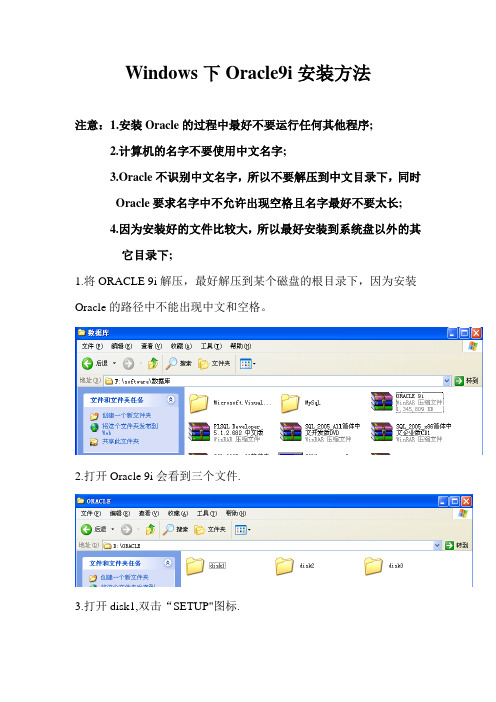
Windows下Oracle9i安装方法注意:1.安装Oracle的过程中最好不要运行任何其他程序;2.计算机的名字不要使用中文名字;3.Oracle不识别中文名字,所以不要解压到中文目录下,同时Oracle要求名字中不允许出现空格且名字最好不要太长;4.因为安装好的文件比较大,所以最好安装到系统盘以外的其它目录下;1.将ORACLE 9i解压,最好解压到某个磁盘的根目录下,因为安装Oracle的路径中不能出现中文和空格。
2.打开Oracle 9i会看到三个文件.3.打开disk1,双击“SETUP"图标.4.进入安装界面,点击‘下一步’.5.源文件和目标文件的路径中不能出现空格和中文,点击‘下一步’.6.选择Oracle9i Database 9.2.0.1.0,点击‘下一步’.7.在安装类型中选择‘企业版’.8.在数据库配置界面中选择‘通用’点击‘下一步’.9.在数据库标识界面中键入一个英文名少于8个字符,点击‘下一步’.10.选择数据库文件存放的位置,点击‘下一步’.11.选择缺省字符集,点击‘下一步’.12.点击‘安装’.13.进入安装界面,安装的时间会长一些14.安装过程.15.指定在SYS口令和SYSTEM口令,如,manager,etcmanager,点击‘确定’按钮.16.安装完成后点击‘退出’.17.装完成后,在启动oracle之前确保计算机中的两个服务是打开的。
第一个是OracleServiceXXX(注:XXX是安装过程中起的‘全局数据库名’);另一个是OracleOraHome92TNSListener; 启动这两个服务按照下面的操作:点击‘开始’--->'运行',在打开中写入:services.msc 点击确定;找到后启动这两个服务,并将其‘启动类行’改为‘自动’就行了,为了减少计算机的内存被大量占用,将oracle的其它服务设置为‘手动’停止,这样下次再启动时其它服务就不会自动开启了。
推荐下载-Oracle 9i Redhat 9安装过程 精品

Oracle 9i Redhat 9安装过程注::1.本章中无特别说明,在命令行中出现’$’的为oracle用户登录,出现’# ’为root用户登录。
2. 本章中出现的SQL>是进入到sqlplus中的命令提示符,不是命令的组成部分。
从sqlplus 中退出到linux命令提示符下,输入exit命令,SQL>exit1.用ROOT超级用户创建用户和组# groupadd oinstall# groupadd dba# useradd -g oinstall -G dba oracle# passwd oracle2.设置oracle的系统环境A.以oracle用户的身份登录,编辑它的.bashrc文件加入以下语句:export ORACLE_BASE=/etc/ora9export ORACLE_HOME=/etc/ora9/product/9.2export PATH=$ORACLE_HOME/bin:$ORACLE_HOME/Apache/Apache/bin:$PATHexport ORACLE_OWNER=oracleexport ORACLE_SID=knownexport ORACLE_TERM=vt100export LD_ASSUME_KERNEL=2.4.1export THREADS_FLAG=nativeexport LD_LIBRARY_PATH=/etc/ora9/product/9.2/lib:$LD_LIBRARY_PATHexport PATH=/etc/ora9/product/9.2/bin:$PATHexport LC=en_US====================================================================export ORACLE_BASE=/etc/ora9export ORACLE_HOME=/etc/ora9/product/9.2export PATH=$ORACLE_HOME/binORACLE_HOME/Apache/Apache/bin:$PATHexport ORACLE_OWNER=oracleexport ORACLE_SID=knownexport ORACLE_TERM=xtermexport THREADS_FLAG=nativeexport LD_LIBRARY_PATH=/etc/ora9/product/9.2/lib:$LD_LIBRARY_PATHexport PATH=/etc/ora9/product/9.2/bin:$PATHexport NLS_LANG="simplified chinese"_china.zhs16gbkexport ORA_NLS33=$ORACLE_HOME/omon/nls/admin/data#LIB,CLASSLD_LIBRARY_PATH=$ORACLE_HOME/lib:/lib:/usr/libLD_LIBRARY_PATH=$LD_LIBRARY_PATH:/usr/local/libexport LD_LIBRARY_PATH3.运行下面的命令,创建Oracle的安装点(mount point):#mkdir /etc/ora9#mkdir /etc/ora9/product#mkdir /etc/ora9/product/9.2#chown –R oracle.oinstall /etc/ora9 //chmod -R 777 /etc/ora9--#mkdir /var/opt/oracle9i--#chown oracle.dba /var/opt/oracle9i--#chmod 755 /var/opt/oracle9i4.拷贝文件到操作系统的/software/backup/oracle9i目录下。
ORACLE 9I 客户端安装手册
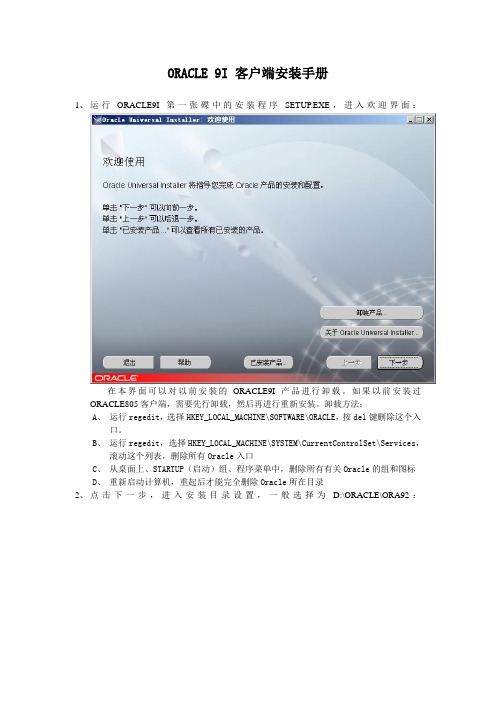
ORACLE 9I 客户端安装手册1、运行ORACLE9I第一张碟中的安装程序SETUP.EXE,进入欢迎界面:在本界面可以对以前安装的ORACLE9I产品进行卸载。
如果以前安装过ORACLE805客户端,需要先行卸载,然后再进行重新安装。
卸载方法:A、运行regedit,选择HKEY_LOCAL_MACHINE\SOFTWARE\ORACLE,按del键删除这个入口。
B、运行regedit,选择HKEY_LOCAL_MACHINE\SYSTEM\CurrentControlSet\Services,滚动这个列表,删除所有Oracle入口C、从桌面上、STARTUP(启动)组、程序菜单中,删除所有有关Oracle的组和图标D、重新启动计算机,重起后才能完全删除Oracle所在目录2、点击下一步,进入安装目录设置,一般选择为D:\ORACLE\ORA92:3、点击下一步,选择安装产品类型,选择客户端安装:4、点击下一步,进入安装类型,选取管理员:5、点击下一步,进入安装概要,检查安装产品和安装路径无误后将进行安装:6、安装完后将自动进行客户端网络配置,或者手工启动Configuration and Migration ToolsNet Configuration Assistant ,选择本地NET服务名配置:7、点击下一步,添加NET服务名:8、点击下一步,数据库版本ORACLE8.0:9、点击下一步,输入数据库实例名:WG85:10、点击下一步,选取TCP协议:11、点击下一步,主机名输入服务器IP,端口默认为1521:12、点击下一步,提示是否进行连接测试,选否:13、点击下一步,输入NET服务名,即我们要配置的ORACLE服务名:SERVER:14、点击下一步,提示是否配置下一个NET服务名,选否:15、点击下一步后,提示NET服务器配置完毕。
点完成退出配置程序。
16、接下来在ODBC中配置相应的ODBC别名,以下操作参见祥龙系统安装手册,在此不再赘述。
oracle9i安装全过程-
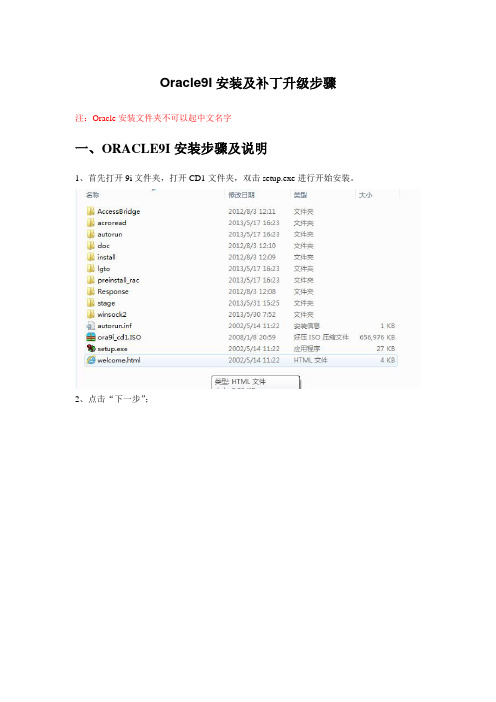
Oracle9I安装及补丁升级步骤注:Oracle安装文件夹不可以起中文名字一、ORACLE9I安装步骤及说明1、首先打开9i文件夹,打开CD1文件夹,双击setup.exe进行开始安装。
2、点击“下一步”;3、进行选择目标路径,可以不修改按默认路径安装,也可点击第二个“浏览”按钮进行目标路径的设定,之后点击“下一步”按钮继续进行安装;4、选择第三个,oracle9i Client 9.2.0.1.0, 点击“下一步”;5、默认安装,点击“下一步”;6、默认安装,点击“安装”;7、默认安装,点击“下一步”;8、点击“下一步”;8.1、提示安装下一张光盘。
这时把窗口里的“CD1”改成CD2;提示安装下一张光盘。
这时把窗口里的“CD2”改成CD3;9、进行安装10、勾选‘执行典型安装’,点击“下一步”;11、选择第二个“不,我要自己创建NET”,继续安装;12.默认oracle8i这个选项。
下一步13、NET服务器名输入“kmis”(大写小写都可以)14、默认选项。
下一步15、主机名输入:服务器的IP地址,下一步16、默认选择“否”,不进行测试,下一步17,配置完毕,18、安装结束,点击“退出”,。
二、ORACLE9206安装步骤1、将oracle9.2.0.1升级到oracle9.2.0.6,升级前要停止oracle相关的所有服务;安装的名称要确认,默认为“orahome92”。
右点我的电脑—管理—服务和应用程序---服务,打开后,找到ORACLE开头的服务。
2\在上面右点“属性”,将服务停止。
改为手动3、打开9206文件夹,双击运行“setup.exe”4、默认下一步行。
下一步6、开始升级,以后各项均为默认,直接下一步,直到安装结束。
Redhat Linux 下安装Oracle 9i图文教程
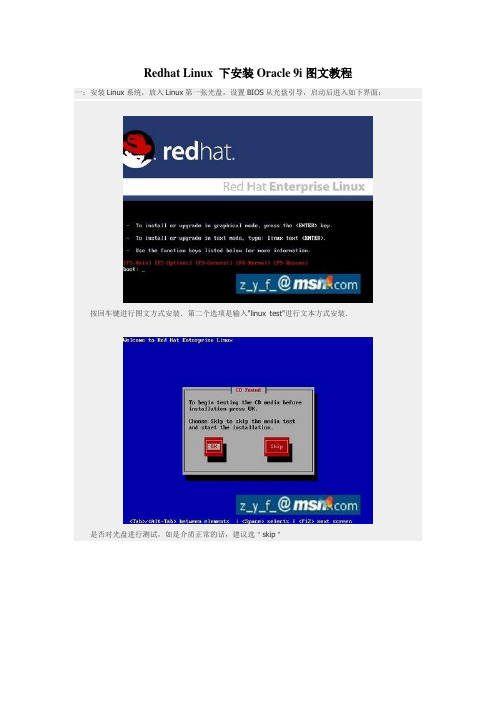
Redhat Linux 下安装Oracle 9i图文教程一:安装Linux系统,放入Linux第一张光盘,设置BIOS从光盘引导,启动后进入如下界面:按回车键进行图文方式安装.第二个选项是输入"linux test"进行文本方式安装.是否对光盘进行测试,如是介质正常的话,建议选"skip"没什么好说的,"Next"选择系统的语言,可以选"简体中文",但是在以后的安装中可能会出现乱码的现象,为了方便,选"English"配置键盘,一般选"U.S.English"系统的分区选项,这里选手动分区"Manually partition with Disk Druid",因为我们要将Oracle安装在一个较大的分区内,如果自动分区的话,可能会出现空间不够的情况.现在进入了具体的分区选项,有几点要注意的,"/"分区是必须的,因为所有的分区就是从它开始,类似Windows一定要有一个主的活动分区一样.我计划Oracle这个软件安装在"/usr"下,这个分区差不多要有8G的空间才行,我的解压都是在这下面进行,如果进行光盘安装就不需这么大了,"swap"交换分区设成1G.其它具体的设置如下:/boot: 300M/: 1500M swap:1G/home: 2G /tmp: 1G/usr:10.5G是否设置启动密码,一般不选,直接"Next"设置网卡,最好是手动指定,这里我选的是"DHCP",可以看到我这里有两块网卡.是否启用防火墙及Linux的语法检测,为了方便起见,都设成不启用,如上图示.不过各位如果有安全需要,可以按需开启.选择系统所支持的语言,选上简体和繁体中文,这样在显示这些字体的文件时不会出现乱码的情况.选择所在的时区,这里选的是亚洲/上海"Asia/Shanghai"设置Linux下管理员root的口令.选择自定义安装软件包"Customize software packages to be installed"去掉"GNOME"选"KDE"这个除了个人喜好外,还有一点是如果有远程进行图文安装的话,KDE比较稳定,还有一点是软件开发工具要装,不然后面安装会重新安装组件,具体的软件包选择可以参考上面的图片.前期工作:下面进行Oracle安装前期准备中的第一点,完成Linux的安装.在安装中要求准备光盘.安装过程中按要求更换光盘完成安装,重启计算机登陆初始界面设置日期和时间显示设置是否为Redhat的正版授权用户,如果不是请按图中显示进行选择.当然也可以注册一个用户,但是如果不是购买服务的用户这样没什么意义.设置系统用户检测到声卡是否重新增加软件包,完成安装登陆界面查看网卡是否正常及网络地址su -# ifconfig -a |more查看系统的主机名,要设置好主机名,不然后面在其它系统上安装Oracle的客户端的时候会有问题,这里的主机名是su -# cat /etc/hosts这一节将配置Oracle安装的环境.其中包括安装必须的软件包,创建相应的用户和组,增加相应的系统参数,编辑必须的环境参数.本节中需在计算机中输入的数据将以蓝色字体标记.一:创建相应的用户(以root用户登陆)groupadd dbauseradd -g dba -d /usr/Oracle -s /bin/bash oraclepasswd oracle注意:在图中没有"passwd oracle"这一条,因为忘记截图了,这个是必须的,因为后面用oracle这个用户登陆如果没有密码会登陆不了.二:设置系统参数:编辑/etc/sysctl.conf文件,增加以下内容kernel.sem=250 32000 100 128kernel.shmmax=4294967295kernel.shmmni=128kernel.msgmnb=65536kernel.msgmni=2878fs.file-max=65536net.ipv4.ip_local_port_range=1024 65000输入命令"sysctl -p"或重启电脑使设置生效sysctl -p编辑/etc/security/limits.conf文件,增加以下内容* - nproc 16384* - nofile 16384三:创建应用文件夹及设置相应的权限mkdir -p /usr/Oracle/product/9.2.0chown -R oracle.dba /usr/Oracle/product/9.2.0 chmod -R 777 /usr/Oracle/product/9.2.0注销"root"用户,以"oracle"用户登陆四:编辑.bash_profile文件(登陆进来后本地文件应是/usr/Oracle)export DISPLAY="10.68.12.253:0.0"export BASH_ENV=$HOME/.bashrcORACLE_HOME=/oracle/product/9.2.0.1; export ORACLE_HOMEORACLE_SID=orcl; export ORACLE_SIDORACLE_TERM=xterm; export ORACLE_TERMTNS_ADMIN=/oracle/config/9.2.0.1; export TNS_ADMINNLS_LANG=AMERICAN; export NLS_LANGORA_NLS33=$ORACLE_HOME/ocommon/nls/admin/data; export ORA_NLS33LD_LIBRARY_PATH=$ORACLE_HOME/lib:/lib:/usr/libLD_LIBRARY_PATH=$LD_LIBRARY_PATH:/usr/local/libexport LD_LIBRARY_PATHPATH=$PATH:/bin:/usr/bin:/usr/sbin:/etc:/opt/binPATH=$PATH:/opt/local/bin:/opt/NSCPnav/bin:$ORACLE_HOME/binPATH=$PATH:/usr/local/samba/bin:/usr/ucbexport LANG.en_USexport PRCO_HOME=/oracle/Oracle_Home1export PATHCLASSPATH=$ORACLE_HOME/JRE:$ORACLE_HOME/jlib:$ORACLE_HOME/rdbms/jlib CLASSPATH=$CLASSPATH:$ORACLE_HOME/network/jlibexport CLASSPATHORACLE_OEM_JAVARUNTIME=/usr/jre1.3.1TMPDIR=/tmp; export TMPDIRumask 022加载配置文件及查看已生效的配置source .bash_profileset |more五:安装jdk1.3.1将下载下来的文件解压后放至/usr/JAVA下面.(附件中有JDK1.3.1的安装程序)[root @test /root]# bzip2 [-dz] j2sdk-1.3.1-FCS-linux-i386.tar.bz2六:查询所需的软件包su -rpm -q compat-db compat-gcc-32 compat-gcc-32-c++ compat-libcom_err compat-libcwaitcomp at-libgcc-296 compat-libstdc++-296 compat-libstdc++-33 gcc gcc-c++ glibc glibc-common glibc-dev el glibc-headers glibc-kernheaders libgcc make安装缺少的软件包有很大一部份系统的安装光盘上有,根据经验,我们只安装以下几个软件包“com pat-db-4.2.52-5.1.i386.rpm”、“compat-libstdc++-33-3.2.3-61.i386.rpm”、“compat-libstdc++-296-2.96-138.i386.rpm”(附件)七:更改GCCsu -cd /usr/binmv ./gcc ./gcc34mv ./gcc32 ./gcc这一节将将开始Oracle的安装.其中包括更改Oracle默认的JRE的路径,解决"Error:You do not have sufficient provileges to write to the specified path. in component Database Configuration Assistant 9.2.0.1.0,Installation cannot continue for this component."的错误及安装中必须的步骤.本节中需在计算机中输入的数据将以蓝色字体标记.一:下载和解压Oracle软件包,将文件存到"/usr/Oracle"/technology/software/products/oracle9i/index.htmlsu oraclegunzip ship_9204_linux_disk1.cpio.gzgunzip ship_9204_linux_disk2.cpio.gzgunzip ship_9204_linux_disk3.cpio.gzcpio -idmv < ship_9204_linux_disk1.cpiocpio -idmv < ship_9204_linux_disk2.cpiocpio -idmv < ship_9204_linux_disk3.cpio二:更改默认的jre路径su oraclevi /usr/Oracle/Disk1/install/linux/oraparam.iniJRE_LOCATION=/usr/jre1.3.1三:开始安装在安装前会出现以下几个错误,需要安装相应的补丁。
Redhat Linux AS 4.0 安装Oracle9.2.0.4手记

确认软件包安装是否齐全
[root@localhost /]# rpm -q binutils compat-db control-center gcc gcc-c++ glibc glibc-common gnome-libs libstdc++ libstdc++-devel make pdksh sysstat xscreensaver libaio openmotif21
kernel.shmmni = 4096
kernel.shmall = 2097152
kernel.sem = 250 32000 100 128
fs.file-max = 65536
net.ipv4.ip_local_port_range = 1024 65000
修改后运行# sysctl -p命令使得内核改变立即生效。
cpio –idmv <ship_9204_linux_disk2.cpio
cpio –idmv <ship_9204_linux_disk3.cpio
3、建立oracle安装文件夹
****注意:以下文件夹在oracle安装前必须将其属性权限设为777,不然安装时会因为无法写入文件和文件夹而引起错误。****
/projects/compat-oracle/files/RedHat/Agent启动不了问题)
fontconfig-devel-2.2.3-7.i386.rpm
freetype-devel-2.1.9-1.i386.rpm
libaio-devel-0.3.103-3.i386.rpm
p2617419_210_GENERIC.zipp3119415_9204_LINUX.zip
如何在linux下以RPM安装Oracle客户端
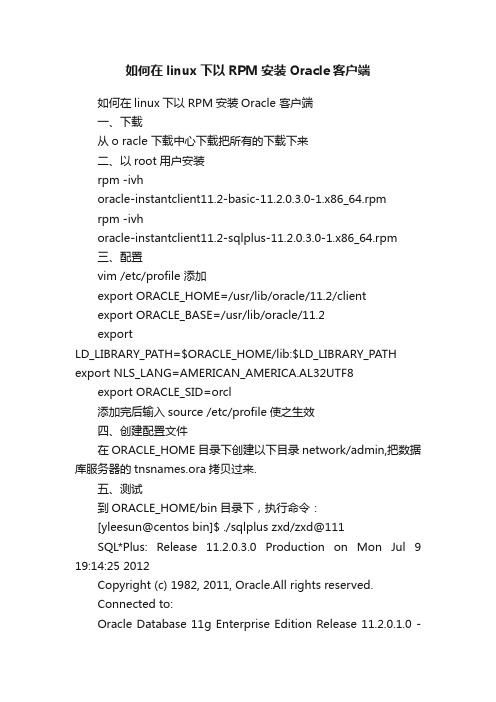
如何在linux下以RPM安装Oracle客户端如何在linux下以RPM安装Oracle 客户端一、下载从o racle 下载中心下载把所有的下载下来二、以root用户安装rpm -ivhoracle-instantclient11.2-basic-11.2.0.3.0-1.x86_64.rpmrpm -ivhoracle-instantclient11.2-sqlplus-11.2.0.3.0-1.x86_64.rpm三、配置vim /etc/profile 添加export ORACLE_HOME=/usr/lib/oracle/11.2/clientexport ORACLE_BASE=/usr/lib/oracle/11.2exportLD_LIBRARY_PATH=$ORACLE_HOME/lib:$LD_LIBRARY_PATH export NLS_LANG=AMERICAN_AMERICA.AL32UTF8export ORACLE_SID=orcl添加完后输入source /etc/profile使之生效四、创建配置文件在ORACLE_HOME目录下创建以下目录network/admin,把数据库服务器的tnsnames.ora拷贝过来.五、测试到ORACLE_HOME/bin目录下,执行命令:[yleesun@centos bin]$ ./sqlplus zxd/zxd@111SQL*Plus: Release 11.2.0.3.0 Production on Mon Jul 9 19:14:25 2012Copyright (c) 1982, 2011, Oracle.All rights reserved.Connected to:Oracle Database 11g Enterprise Edition Release 11.2.0.1.0 -64bit ProductionWith the Partitioning, OLAP, Data Mining and Real Application Testing optionsSQL>测试成功!注:如果出现以下错误:sqlplus: error while loading shared libraries: libsqlplus.so: cannot open shared object file: No such fileor directory说明环境变量没有生效!。
正方教学管理系统系统管理员手册

正方教学管理系统-系统管理员手册一、数据库服务器的安装 (1)1.1Oracle 9i数据库的安装 (1)1.1.1Oracle 9i数据库的安装for WINDOWS (1)1.1.2Oracle 9i数据库的安装for Linux/Unix (5)1.1.3Oracle 9i数据库的参数设置for Linux/Unix (9)1.1.4Oracle 10G数据库的参数设置 (10)1.1.5Oracle卸载 (11)1.2数据表空间的建立 (12)1.3用户的建立 (14)1.4初始数据的导入 (16)二、应用服务器的安装 (17)2.1应用服务器端应用软件安装 (17)步骤一、创建网络服务名 (17)步骤二、BDE的安装 (23)步骤三、配置BDE数据库引擎 (23)步骤四、应用软件注册 (28)2.2客户端应用软件安装 (28)2.3学年学分制版客户端应用软件安装 (29)三、WEB服务器的安装 (29)3.1 IIS的安装 (29)3.2“.NET运行环境”的安装 (30)步骤一、Oracle9i Client (30)步骤二、环境 (31)3.3 WEB应用程序的安装 (31)步骤一、确定WEB程序安装位置 (31)步骤二、配置Web.config文件 (31)步骤三、配置IIS (32)四、数据的导入导出 (34)五、选课前准备 (38)六、简单的LINUX/UNIX命令 (40)七、系统维护 (41)一、数据库服务器的安装1.1Oracle 9i数据库的安装1.1.1Oracle 9i数据库的安装 for WINDOWS数据库服务器的硬件要求:最低配置:内存512M以上,CPU III 800以上建议配置:内存2G,CPU P4 XEON 2个运行Oracle 9i的安装盘(第一张),点击“开始安装”点击“下一步”默认路径或选择自定义路径,点击“下一步”选择“Oracle9i Database 9.0.1.1.1”,点击“下一步”选择“企业版(1.76GB)”,点击“下一步”选择“通用”,点击“下一步”输入全局数据库名:zfxfzb ,SID :zfxfzb (具体以正方公司提供为准),点击“下一步”默认安装路径或自定义选择路径,如果有多块硬盘,建议数据库文件不要同ORACLE 主目录同一块硬盘,只有一块硬盘也建议不要在同一个分区,点击“下一步”zfxfzbzfxfzb选择“使用缺省字符集”,注意必须是ZHS16GBK,点击“下一步”点击“安装”,直至完成。
linux下oracle创建实例

linux下oracle创建实例在Linux操作系统下,我们可以使用Oracle数据库来创建实例。
下面将介绍如何在Linux中创建Oracle实例。
我们需要确保已经成功安装了Oracle数据库软件。
安装完成后,我们可以通过以下步骤来创建实例。
1. 进入Oracle软件的安装目录,通常位于/opt/oracle目录下。
在该目录中找到"dbca"命令,它是Oracle数据库配置助手的命令行工具。
2. 打开终端,输入以下命令来启动dbca工具:```$ dbca```3. 在弹出的图形界面中,选择"创建数据库"选项,并点击"下一步"按钮。
4. 在新的界面中,选择"自定义数据库"选项,然后点击"下一步"按钮。
5. 在接下来的界面中,我们需要提供一些关于数据库的基本信息,包括数据库名称、实例名称、监听器端口等。
确保填写的信息准确无误,并点击"下一步"按钮。
6. 在下一个界面中,我们可以选择数据库的字符集、数据库块大小等配置选项。
根据实际需求进行选择,并点击"下一步"按钮。
7. 在接下来的界面中,我们可以选择数据库的管理选项,例如自动备份、自动恢复等。
根据实际需求进行选择,并点击"下一步"按钮。
8. 在新的界面中,我们需要设置数据库的存储选项,包括数据文件、控制文件、日志文件的存储路径等。
根据实际需求进行设置,并点击"下一步"按钮。
9. 在下一个界面中,我们可以选择是否创建初始表空间。
如果需要创建初始表空间,则需要提供表空间的名称、数据文件的路径等信息。
根据实际需求进行选择,并点击"下一步"按钮。
10. 在最后的界面中,我们可以查看并确认数据库的配置信息。
确保信息准确无误后,点击"完成"按钮。
Ecology_OA_for_Linux安装手册

Ecology OA for Linux安装手册目录一、Linux操作系统安装 (3)1、服务器硬件配置 (3)2、Linux操作系统安装步骤及注意事项 (3)二、安装Oracle 9i for Linux (5)(1)、安装软件包 (5)(2)、上传Oracle 9i for Linux安装源程序 (5)(3)、解压Oracle安装文件 (5)(4)、创建oracle用户组(dba、oinstall)和用户(oracle) (6)(5)、以oracle用户创建oracle的安装目录和数据库文件目录 (6)(6)、设置用户Oracle的环境变量 /home/oracle/.bash_profile (隐藏文件) (6)(7)修改 /etc/sysctl.conf 文件, 在文件末尾增加如下参数: (6)(8)设置编译器环境(在终端执行以下命令) (7)(9)DISPLAY设置 (7)(10) 安装oracle (7)(11)安装oracle补丁,修复oracle工具安装问题 [可选] (7)(12)重启服务器 (8)(13)启动oracle数据库 (8)(14)启动及登录oracle管理控制台,创建数据库表空间、数据库用户oaadmin (8)三、安装泛微OA ECOLOGY for Linux (9)(1)在/usr下创建目录weaver (9)(2)解压文件 (9)(3)配置/usr/weaver/resin-2.1.14/bin/httpd.sh文件 (9)(4)用vi修改/usr/weaver/resin-2.1.14/conf/resin.conf 文件 (9)(5)修改/usr/weaver/resin-2.1.14/bin/startresin.sh文件,修改为: (9)(6)修改/usr/weaver/resin-2.1.14/bin/stopresin.sh文件,修改为: (10)(7)查看/usr/weaver/ecology/WEB-INF/prop/weaver.properties文件 (10)(8)启用OA服务 (10)(9)从客户机上完成OA数据库创建 (10)(10)从客户机上注册OA软件,提交LISENCE文件。
Linux下安装oracle9i
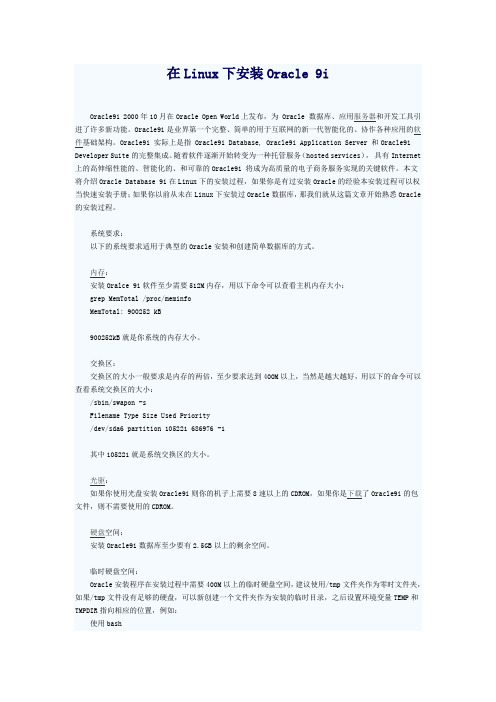
在Linux下安装Oracle 9iOracle9i 2000年10月在Oracle Open World上发布,为 Oracle 数据库、应用服务器和开发工具引进了许多新功能。
Oracle9i是业界第一个完整、简单的用于互联网的新一代智能化的、协作各种应用的软件基础架构。
Oracle9i 实际上是指 Oracle9i Database, Oracle9i Application Server 和Oracle9i Developer Suite的完整集成。
随着软件逐渐开始转变为一种托管服务(hosted services),具有Internet 上的高伸缩性能的、智能化的、和可靠的Oracle9i 将成为高质量的电子商务服务实现的关键软件。
本文将介绍Oracle Database 9i在Linux下的安装过程,如果你是有过安装Oracle的经验本安装过程可以权当快速安装手册;如果你以前从未在Linux下安装过Oracle数据库,那我们就从这篇文章开始熟悉Oracle 的安装过程。
系统要求:以下的系统要求适用于典型的Oracle安装和创建简单数据库的方式。
内存:安装Oralce 9i软件至少需要512M内存,用以下命令可以查看主机内存大小:grep MemTotal /proc/meminfoMemTotal: 900252 kB900252kB就是你系统的内存大小。
交换区:交换区的大小一般要求是内存的两倍,至少要求达到400M以上,当然是越大越好,用以下的命令可以查看系统交换区的大小:/sbin/swapon -sFilename Type Size Used Priority/dev/sda6 partition 105221 686976 -1其中105221就是系统交换区的大小。
光驱:如果你使用光盘安装Oracle9i则你的机子上需要8速以上的CDROM,如果你是下载了Oracle9i的包文件,则不需要使用的CDROM。
Oracle 9i安装
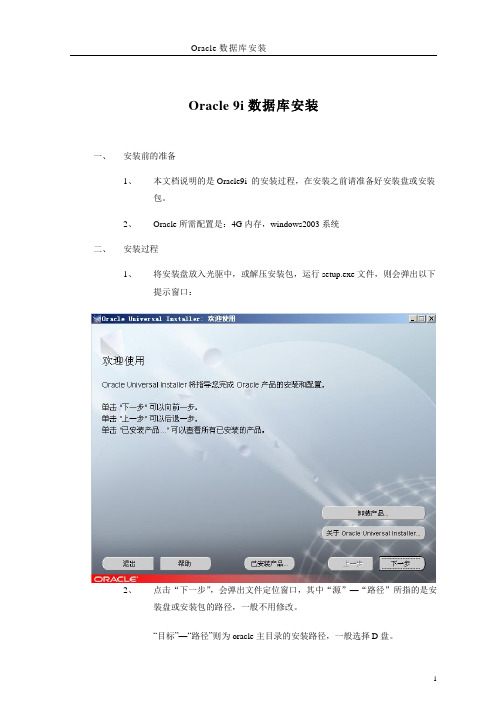
Oracle 9i数据库安装一、安装前的准备1、本文档说明的是Oracle9i 的安装过程,在安装之前请准备好安装盘或安装包。
2、Oracle所需配置是:4G内存,windows2003系统二、安装过程1、将安装盘放入光驱中,或解压安装包,运行setup.exe文件,则会弹出以下提示窗口:2、点击“下一步”,会弹出文件定位窗口,其中“源”—“路径”所指的是安装盘或安装包的路径,一般不用修改。
“目标”—“路径”则为oracle主目录的安装路径,一般选择D盘。
修改好之后,点击“下一步”。
注意:安装路径不可以出现中文,否则安装就会出错。
3、这时,弹出的窗口为“产品选择”窗口,默认为第一项,点击“下一步”4、安装类型提示窗口,选择“企业版”,点击“下一步”。
5、数据库配置窗口,选择“通用”,点击“下一步”6、数据库端口号的配置,一般为默认端口号就行,不需要修改。
7、数据库标识窗口,作用是创建全局数据库,全局数据库名称可根据自己的需要进行填写(如esms或者均可)。
填写完毕后,点击“下一步”其中,“SID”的值默认是与“全局数据库名“相同。
8、数据库文件的存放位置,默认一般与选择的安装目录相同,如下图,存放路径在D盘,也可根据实际情况进行修改,一般不建议这样做。
点击“下一步”9、数据库字符集,默认为第一项,不需要修改,点击“下一步”10、点击“安装”按钮,开始安装oracle9i数据库的组件。
11、下图为安装过程注意:在安装过程中会出现dos窗口,不能随意关掉否则会中断安装。
安装完毕后dos窗口可以关闭。
12、因为oracle9i安装盘分为三张,在安装过程中,会弹出更换光盘的提示,如下图:根据提示,将磁盘2或3放入光驱中,点击“确定”,继续安装。
如果使用的是安装包,则点击“浏览”,选则安装包2或3的解压位置打开安装包,在路径中显示出安装包所在的路径后,点击“确定”,继续安装。
13.在安装过程中会自动创建数据库,出现如下界面:下一步出现输入sys和system的口令的窗口:输入sys和system的口令,并且要记录下来,以防忘记密码。
AIX上安装Oracle 9i
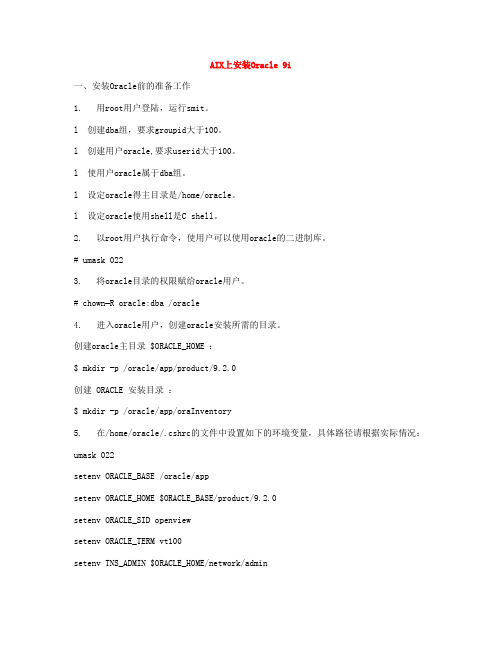
AIX上安装Oracle 9i一、安装Oracle前的准备工作1. 用root用户登陆,运行smit。
l 创建dba组,要求groupid大于100。
l 创建用户oracle,要求userid大于100。
l 使用户oracle属于dba组。
l 设定oracle得主目录是/home/oracle。
l 设定oracle使用shell是C shell。
2. 以root用户执行命令,使用户可以使用oracle的二进制库。
# umask 0223. 将oracle目录的权限赋给oracle用户。
# chown–R oracle:dba /oracle4. 进入oracle用户,创建oracle安装所需的目录。
创建oracle主目录 $ORACLE_HOME :$ mkdir -p /oracle/app/product/9.2.0创建 ORACLE 安装目录:$ mkdir -p /oracle/app/oraInventory5. 在/home/oracle/.cshrc的文件中设置如下的环境变量,具体路径请根据实际情况:umask 022setenv ORACLE_BASE /oracle/appsetenv ORACLE_HOME $ORACLE_BASE/product/9.2.0setenv ORACLE_SID openviewsetenv ORACLE_TERM vt100setenv TNS_ADMIN $ORACLE_HOME/network/adminsetenv NLS_LANG american_america.zhs16cgb231280setenv ORA_NLS33 $ORACLE_HOME/ocommon/nls/admin/datasetenv LIBPATH $ORACLE_HOME/lib:$ORACLE_HOME/ctx/libsetenv ORA_DB $ORACLE_HOME/dbssetenv CLASSPATH$ORACLE_HOME/JRE/lib:$ORACLE_HOME/JRE/lib/rt.jar:$ORACLE_HOME/jlib:$ORACLE_HOM E/rdbms/jlibsetenv PATH $ORACLE_HOME/bin:$PATHsetenv LANG C二、安装Oracle数据库1. 在安装的过程中需要两个终端窗口,一个以root用户登陆,一个以oracle用户登陆。
Red Hat Linux 9 下安装 ORACLE9.2.0.4(1)

Red Hat Linux 9 下安装ORACLE9.2.0.4首先,准备安装需要的软件包和补丁包:从网上下载升级补丁包,用于将Oracle9.2.0升级到9.2.0.4:p3006854_9204_LINUX.zip所有的补丁说明如下:p3095277_9204_LINUX.zip 9.2.0.4.0的升级补丁包.p3006854_9204_LINUX.zip 在运行 runInstaller 之前打.p3119415_9204_LINUX.zip 在升级到9.2.0.4.0之后打.p2617419_210_GENERIC.zip 打3119415补丁所需要的补丁.1.用rpm -qa│grep compat查看系统中是否安有以下几个软件包:加载文件命令:#rpm –ivh /mnt/cdrom/RedHat/RPMB/file.rpmcompat-libstdc++-7.3-2.96.122compat-gcc-c++-7.3-2.96.122compat-libstdc++-devel-7.3-2.96.122compat-db-4.0.14-5compat-gcc-7.3-2.96.122tcl-devel-8.3.5-92.i386.ipm其他相关软件包(安装上述软件包时可能需要):glibc-kemheadsers-2.4-8.34.i386.rpmglib-headers-2.3.2-95.20.i386.rpmglib-derel-2.3.2-95.20.i386.rpm2. rpm -qa │ grep openmotif查看下列软件包openmotif21-2.1.30-83. rpm -qa │ grep setarch查看:setarch-1.3-1以上文件如果没有的话,在RHEL3的CD3和CD4上有相关的RPM包,使用:# rpm -i compat...i386.rpm命令来安装相应的包.第二,准备安装过程中需要的用户和用户组在安装的过程中我们使用两个用户同时进行,其中一个是root用户,另外一个是你新建立的oracle用户。
linux平台下oracle数据库安装Oracle 官方的安装文档
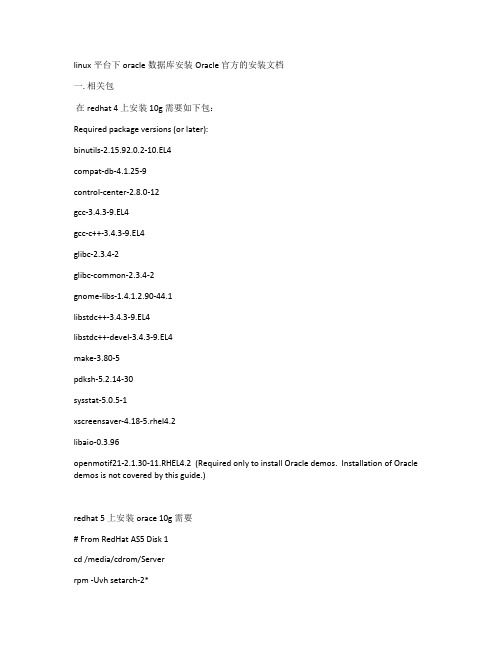
linux平台下oracle数据库安装Oracle 官方的安装文档一. 相关包在redhat 4 上安装10g 需要如下包:Required package versions (or later):binutils-2.15.92.0.2-10.EL4compat-db-4.1.25-9control-center-2.8.0-12gcc-3.4.3-9.EL4gcc-c++-3.4.3-9.EL4glibc-2.3.4-2glibc-common-2.3.4-2gnome-libs-1.4.1.2.90-44.1libstdc++-3.4.3-9.EL4libstdc++-devel-3.4.3-9.EL4make-3.80-5pdksh-5.2.14-30sysstat-5.0.5-1xscreensaver-4.18-5.rhel4.2libaio-0.3.96openmotif21-2.1.30-11.RHEL4.2 (Required only to install Oracle demos. Installation of Oracle demos is not covered by this guide.)redhat 5上安装orace 10g 需要# From RedHat AS5 Disk 1cd /media/cdrom/Serverrpm -Uvh setarch-2*rpm -Uvh make-3*rpm -Uvh glibc-2*rpm -Uvh libaio-0*cd /eject# From RedHat AS5 Disk 2cd /media/cdrom/Serverrpm -Uvh compat-libstdc++-33-3*rpm -Uvh compat-gcc-34-3*rpm -Uvh compat-gcc-34-c++-3*rpm -Uvh gcc-4*rpm -Uvh libXp-1*cd /eject# From RedHat AS5 Disk 3cd /media/cdrom/Serverrpm -Uvh openmotif-2*rpm -Uvh compat-db-4*cd /eject我们可以通过下面这个命令来检查,差那个包就安装哪个包:rpm -q binutils compat-db control-center gcc gcc-c++ glibc glibc-common \gnome-libs libstdc++ libstdc++-devel make pdksh sysstat xscreensaver libaio openmotif21 rpm 包的下载地址: /rpm 包安装:rpm -Uvh *.rpm --force --nodeps二: 下载软件10G和11G的官网下载地址:/technology/software/products/database/index.html三: 设置内核参数(在/etc/sysctl.conf文件中加入下列行)kernel.shmall = 2097152kernel.shmmax = 2147483648kernel.shmmni = 4096# semaphores: semmsl, semmns, semopm, semmnikernel.sem = 250 32000 100 128fs.file-max = 65536net.core.rmem_default = 262144net.core.rmem_max = 4194304net.core.wmem_default = 262144net.core.wmem_max = 1048586net.ipv4.ip_local_port_range = 1024 65000--然后运行下面命令,使上面的设置生效#/sbin/sysctl -pkernel.shmall为物理内存除以pagesize;kernel.shmmax为物理内存的一半;fs.file-max为512 乘以 processes (如128个process则为 65536);net.ipv4.ip_local_port_range/net.core.rmem_default/net.core.rmem_max三个参数设置和官方文档不一样, 这是根据metalink 343431.1 最新要求更改的;net.ipv4.tcp_rmem/net.ipv4.tcp_wmem两个参数一般情况下无需设置, 除非是在Dataguard/Streams等需很多网络传输情况下;其它参数根据官方文档要求设置即可.Linux 内核参数及Oracle相关参数调整/tianlesoftware/archive/2009/10/15/4668741.aspx四: 因为所有的进程都是以Oracle 身份来运行的,因此需要定义Oracle 用户能够使用的系统资源数量。
Linux (CenteOS 4.7)平台安装Oracle 9i的过程详细记录
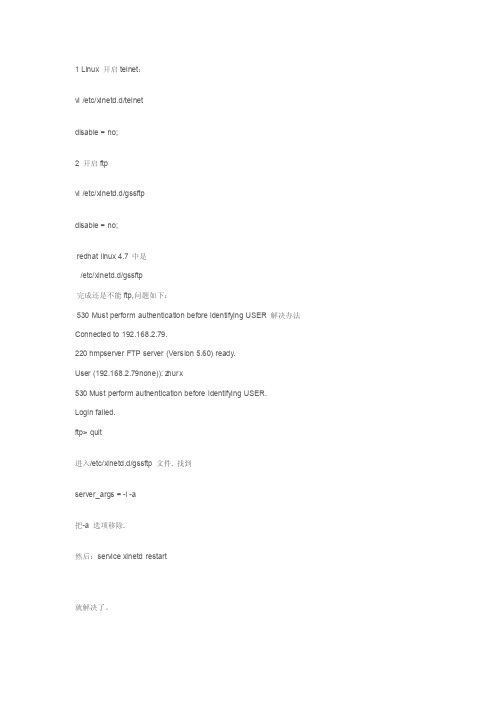
1Linux开启telnet:vi/etc/xinetd.d/telnetdisable=no;2开启ftpvi/etc/xinetd.d/gssftpdisable=no;redhat linux4.7中是/etc/xinetd.d/gssftp完成还是不能ftp,问题如下:530Must perform authentication before identifying USER解决办法Connected to192.168.2.79.220hmpserver FTP server(Version5.60)ready.User(192.168.2.79none)):z hurx530Must perform authentication before identifying USER.Login failed.ftp>quit进入/etc/xinetd.d/gssftp文件.找到server_args=-l-a把-a选项移除.然后:service xinetd restart就解决了。
/etc/init.d/xinetd restart4创建用户useradd oraclepasswd oracle[root@mylinux~]#useradd oracle[root@mylinux~]#passwd oracle oracle99passwd:Only one user name may be specified.[root@mylinux~]#passwd oracleChanging password for user oracle.New UNIX password:BAD PASSWORD:it is based on a dictionary wordRetype new UNIX password:passwd:all authentication tokens updated successfully.5验证操作系统安装如果完成了以上步骤,您应该具备Oracle10g所需的所有程序包和更新。
oracle在linux安装报错问题

oracle在linux安装报错问题⾃⼰在CentOS安装oracle 11g报如下错误,参考/s/blog_7249058501014az8.html1.1 ins_ctx.mk问题[oracle@xd logs]$ tail installActions2012-05-05_01-20-00PM.logINFO: collect2: ld returned 1 exit statusINFO: make: *** [ctxhx] Error 1INFO: End output from spawned process.INFO: ----------------------------------INFO: Exception thrown from action: makeException Name: MakefileExceptionException String: Error in invoking target'install' of makefile '/u01/app/oracle/product/10.2.0/db_1/ctx/lib/ins_ctx.mk'.See'/u01/app/oracle/oraInventory/logs/installActions2012-05-05_01-20-00PM.log'for details.Exception Severity: 1[oracle@xd logs]$ yum install gccLoaded plugins: fastestmirror,refresh-packagekit, securityYou need to be root to perform thiscommand.[oracle@xd logs]$ rpm -qa --queryformat"%{NAME}-%{VERSION}-%{RELEASE} (%{ARCH})\n" | grep libgcclibgcc-4.4.6-3.el6 (i686)libgcc-4.4.6-3.el6 (x86_64)1.2 ins_rdbms.mk问题[oracle@xd logs]$ tail installActions2012-05-05_01-20-00PM.logINFO: make[1]: Leaving directory`/u01/app/oracle/product/10.2.0/db_1/rdbms/lib'INFO: make: *** [extproc32] Error 2INFO: End output from spawned process.INFO: ----------------------------------INFO: Exception thrown from action: makeException Name: MakefileExceptionException String: Error in invoking target'all_no_orcl' of makefile'/u01/app/oracle/product/10.2.0/db_1/rdbms/lib/ins_rdbms.mk'.See '/u01/app/oracle/oraInventory/logs/installActions2012-05-05_01-20-00PM.log'for details.Exception Severity: 11.3 ins_emdb.mk问题[oracle@xd logs]$ tail installActions2012-05-05_01-20-00PM.logINFO: make[1]: Leaving directory `/u01/app/oracle/product/10.2.0/db_1/sysman/lib'INFO: make: *** [nmccollector] Error 2INFO: End output from spawned process.INFO: ----------------------------------INFO: Exception thrown from action: makeException Name: MakefileExceptionException String: Error in invoking target'collector' of makefile'/u01/app/oracle/product/10.2.0/db_1/sysman/lib/ins_emdb.mk'. See'/u01/app/oracle/oraInventory/logs/installActions2012-05-05_01-20-00PM.log' fordetails.Exception Severity: 11.4 ins_net_client.mk问题[oracle@xd logs]$ tailinstallActions2012-05-05_01-51-59PM.logINFO: /usr/bin/ar:/u01/app/oracle/product/10.2.0/db_1/lib32/nnfgt.o: No such file or directoryINFO: make: *** [nnfgt.o] Error 1INFO: End output from spawned process.INFO: ----------------------------------INFO: Exception thrown from action: makeException Name: MakefileExceptionException String: Error in invoking target'nnfgt.o' ofmakefile'/u01/app/oracle/product/10.2.0/db_1/network/lib/ins_net_client.mk'.See'/u01/app/oracle/oraInventory/logs/installActions2012-05-05_01-51-59PM.log' fordetails.Exception Severity: 11.5 ins_precomp.mk问题[oracle@xd logs]$ tailinstallActions2012-05-05_01-51-59PM.logINFO: /bin/chmod: cannot access`/u01/app/oracle/product/10.2.0/db_1/precomp/lib/proc': No such file ordirectoryINFO: make: ***[/u01/app/oracle/product/10.2.0/db_1/precomp/lib/proc] Error 1INFO: End output from spawned process.INFO: ----------------------------------INFO: Exception thrown from action: makeException Name: MakefileExceptionException String: Error in invoking target'relink' ofmakefile'/u01/app/oracle/product/10.2.0/db_1/precomp/lib/ins_precomp.mk'.See'/u01/app/oracle/oraInventory/logs/installActions2012-05-05_01-51-59PM.log' fordetails.Exception Severity: 11.6 ins_plsql.mk问题[oracle@xd logs]$ tailinstallActions2012-05-05_01-51-59PM.logcollect2: ld returned 1 exit statusINFO: make: *** [wrap] Error 1INFO: End output from spawned process.INFO: ----------------------------------INFO: Exception thrown from action: makeException Name: MakefileExceptionException String: Error in invoking target'install' of makefile'/u01/app/oracle/product/10.2.0/db_1/plsql/lib/ins_plsql.mk'.See'/u01/app/oracle/oraInventory/logs/installActions2012-05-05_01-51-59PM.log' fordetails.Exception Severity: 11.7 ins_net_server.mk问题[oracle@xd logs]$ tailinstallActions2012-05-05_01-51-59PM.logcollect2: ld returned 1 exit statusINFO: make: *** [tnslsnr] Error 1INFO: End output from spawned process.INFO: ----------------------------------INFO: Exception thrown from action: makeException Name: MakefileExceptionException String: Error in invoking target'install' ofmakefile'/u01/app/oracle/product/10.2.0/db_1/network/lib/ins_net_server.mk'.See'/u01/app/oracle/oraInventory/logs/installActions2012-05-05_01-51-59PM.log' fordetails. Exception Severity: 11.8 ins_nau.mk问题[oracle@xd logs]$ tailinstallActions2012-05-05_01-51-59PM.logINFO: ld returned 1 exit statusINFO: make: *** [oklist] Error 1INFO: End output from spawned process.INFO: ----------------------------------INFO: Exception thrown from action: makeException Name: MakefileExceptionException String: Error in invoking target'ioklist iokinit iokdstry' ofmakefile'/u01/app/oracle/product/10.2.0/db_1/network/lib/ins_nau.mk'.See'/u01/app/oracle/oraInventory/logs/installActions2012-05-05_01-51-59PM.log' fordetails. Exception Severity: 11.9 ins_ldap.mk问题[oracle@xd logs]$ tailinstallActions2012-05-05_01-51-59PM.logcollect2: ld returned 1 exit statusINFO: make: *** [ldapadd] Error 1INFO: End output from spawned process.INFO: ----------------------------------INFO: Exception thrown from action: makeException Name: MakefileExceptionException String: Error in invoking target'clientonlyinstall' ofmakefile'/u01/app/oracle/product/10.2.0/db_1/ldap/lib/ins_ldap.mk'.See'/u01/app/oracle/oraInventory/logs/installActions2012-05-05_01-51-59PM.log' fordetails. Exception Severity: 11.10 ins_srvm.mk问题[oracle@xd logs]$ tailinstallActions2012-05-05_01-51-59PM.logINFO: ld returned 1 exit statusINFO: make: *** [rawutl] Error 1INFO: End output from spawned process.INFO: ----------------------------------INFO: Exception thrown from action: makeException Name: MakefileExceptionException String: Error in invoking target'install' of makefile'/u01/app/oracle/product/10.2.0/db_1/srvm/lib/ins_srvm.mk'. See'/u01/app/oracle/oraInventory/logs/installActions2012-05-05_01-51-59PM.log' fordetails.Exception Severity: 11.11 ins_has.mk问题[oracle@xd logs]$ tailinstallActions2012-05-05_01-51-59PM.logcollect2: ld returned 1 exit statusINFO: make: *** [/u01/app/oracle/product/10.2.0/db_1/racg/lib/racgmain]Error 1INFO: End output from spawned process.INFO: ----------------------------------INFO: Exception thrown from action: makeException Name: MakefileException因为之前没有在CentOS 6.2 上安装过Oracle,所以开始也是争对具体情况去分析,饶了⼀圈之后,最终定位是安装之前少包了,才导致在安装过程中⼀些Binary Options不能进⾏link。
oracle 9i10g11g安装包和PATCH下载地址汇总
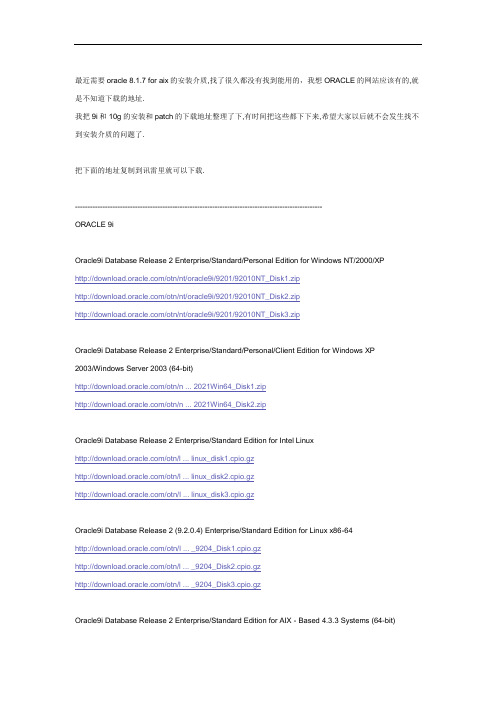
最近需要oracle 8.1.7 for aix的安装介质,找了很久都没有找到能用的,我想ORACLE的网站应该有的,就是不知道下载的地址.我把9i和10g的安装和patch的下载地址整理了下,有时间把这些都下下来,希望大家以后就不会发生找不到安装介质的问题了.把下面的地址复制到讯雷里就可以下载.---------------------------------------------------------------------------------------------------ORACLE 9iOracle9i Database Release 2 Enterprise/Standard/Personal Edition for Windows NT/2000/XP/otn/nt/oracle9i/9201/92010NT_Disk1.zip/otn/nt/oracle9i/9201/92010NT_Disk2.zip/otn/nt/oracle9i/9201/92010NT_Disk3.zipOracle9i Database Release 2 Enterprise/Standard/Personal/Client Edition for Windows XP2003/Windows Server 2003 (64-bit)/otn/n ... 2021Win64_Disk1.zip/otn/n ... 2021Win64_Disk2.zipOracle9i Database Release 2 Enterprise/Standard Edition for Intel Linux/otn/l ... linux_disk1.cpio.gz/otn/l ... linux_disk2.cpio.gz/otn/l ... linux_disk3.cpio.gzOracle9i Database Release 2 (9.2.0.4) Enterprise/Standard Edition for Linux x86-64/otn/l ... _9204_Disk1.cpio.gz/otn/l ... _9204_Disk2.cpio.gz/otn/l ... _9204_Disk3.cpio.gzOracle9i Database Release 2 Enterprise/Standard Edition for AIX - Based 4.3.3 Systems (64-bit)/otn/a ... AIX64_Disk2.cpio.gz/otn/a ... AIX64_Disk3.cpio.gz/otn/a ... AIX64_Disk4.cpio.gzOracle9i Database Release 2 Enterprise/Standard Edition for AIX- Based 5L Systems/otn/aix/oracle9i/9201/A99331-01.zip/otn/aix/oracle9i/9201/A99331-02.zip/otn/aix/oracle9i/9201/A99331-03.zip/otn/aix/oracle9i/9201/A99331-04.zipOracle9i Database Release 2 Enterprise/Standard Edition for Sun SPARC Solaris (32-bit)/otn/s ... 10Sol_Disk1.cpio.gz/otn/s ... 10Sol_Disk2.cpio.gz/otn/s ... 10Sol_Disk3.cpio.gzOracle9i Database Release 2 Enterprise/Standard Edition for Sun SPARC Solaris (64-bit)/otn/s ... 0.1.0.Disk1.cpio.gz/otn/s ... 0.1.0.Disk2.cpio.gz/otn/s ... 0.1.0.Disk3.cpio.gz-----------------------------------------------------------------------------------------------------ORACLE 10gR2Oracle Database 10g Release 2 (10.2.0.1.0) Enterprise/Standard Edition for Microsoft Windows (32-bit) /otn/n ... _database_win32.zip/otn/n ... 01_client_win32.zip/otn/n ... usterware_win32.zip/otn/n ... _gateways_win32.zipOracle Database 10g Release 2 (10.2.0.1.0) Enterprise/Standard Edition for Microsoft Windows (x64) /otn/n ... 64_x64_database.zip/otn/n ... x64_clusterware.zipOracle Database 10g Release 2 (10.2.0.1.0) Enterprise/Standard Edition for Linux x86/otn/l ... atabase_linux32.zip/otn/l ... _client_linux32.zip/otn/l ... ateways_linux32.zipOracle Database 10g Release 2 (10.2.0.1.0) Enterprise/Standard Edition for Linux x86-64/otn/l ... inux_x86_64.cpio.gz/otn/l ... inux_x86_64.cpio.gz/otn/l ... inux_x86_64.cpio.gz/otn/l ... inux_x86_64.cpio.gzOracle Database 10g Release 2 (10.2.0.1.0) Enterprise/Standard Edition for AIX5L/otn/a ... 64_database.cpio.gz/otn/a ... 5l64_client.cpio.gz/otn/a ... l64_cluster.cpio.gz/otn/a ... 64_gateways.cpio.gzOracle Database 10g Release 2 (10.2.0.2) Enterprise/Standard Edition for Solaris Operating System (x86)/otn/s ... database_solx86.zip/otn/s ... 2_client_solx86.zip/otn/s ... sterware_solx86.zipOracle Database 10g Release 2 (10.2.0.1.0) Enterprise/Standard Edition for Solaris Operating System (x86-64)/otn/s ... abase_solx86_64.zip/otn/s ... lient_solx86_64.zip/otn/s ... rware_solx86_64.zip---------------------------------------------------------------------------------------------------------oracle 10.2.0.5 patchp8202632_10205_WINNT.zip。
- 1、下载文档前请自行甄别文档内容的完整性,平台不提供额外的编辑、内容补充、找答案等附加服务。
- 2、"仅部分预览"的文档,不可在线预览部分如存在完整性等问题,可反馈申请退款(可完整预览的文档不适用该条件!)。
- 3、如文档侵犯您的权益,请联系客服反馈,我们会尽快为您处理(人工客服工作时间:9:00-18:30)。
Oracle 9i 在Linux 下的安装Oracle9i 2000 年 10 月在 Oracle Open World 上发布,为 Oracle 数据库、应用服务器和开发工具引进了许多新功能。
Oracle9i是业界第一个完整、简单的用于互联网的新一代智能化的、协作各种应用的软件基础架构。
Oracle9i 实际上是指 Oracle9i Database, Oracle9i Application Server 和Oracle9i Developer Suite的完整集成。
随着软件逐渐开始转变为一种托管服务( hosted services),具有internet上的高伸缩性能的、智能化的、和可靠的Oracle9i 将成为高质量的电子商务服务实现的关键软件。
本文将介绍OracleDatabase 9i在Linux下的安装过程,如果你是有过安装Oracle的经验本安装过程可以权当快速安装手册;如果你以前从未在Linux下安装过Oracle数据库,那我们就从这篇文章开始熟悉oracle的安装过程。
系统要求:以下的系统要求适用于典型的Oracle安装和创建简单数据库的方式。
内存:安装Oralce 9i软件至少需要512M内存,用以下命令可以查看机子的内存大小:grep MemTotal /proc/meminfoMemTotal: 900252 kB900252kB就是你系统的内存大小。
交换区:交换区的大小一般要求是内存的两倍,至少要求达到400M以上,当然是越大越好,用以下的命令可以查看系统交换区的大小:/sbin/swapon -sFilename Type Size Used Priority/dev/sda6 partition 105221 686976 -1其中105221就是系统交换区的大小。
光驱:如果你使用光盘安装Oracle9i则你的机子上需要8速以上的CDROM,如果你是下载了oracle9i的包文件,则不需要使用的CDROM。
硬盘空间:安装Oracle9i数据库至少要有2.5GB以上的剩余空间。
临时硬盘空间:Oracle安装程序在安装过程中需要400M以上的临时硬盘空间,建议使用/tmp文件夹作为零时文件夹,如果/tmp文件没有足够的硬盘,可以新创建一个文件夹作为安装的临时目录,之后设置环境变量TEMP和TMPDIR指向相应的位置,例如:使用bashmkdir /home/tempTEMP=/home/temp ; export TEMPTMPDIR=/home/temp ; export TMPDIR使用cshmkdir /home/tempsetenv TEMP /home/tempsetenv TMPDIR /home/temp操作系统:Oracle公司官方公布的资料指出Oracle 9i只在安装SuSuSe 7.1, 内核 2.4.4 和glibc2.2的系统上测试通过,经过本人的测试,Oracle在Linux Mandrake release 8.0,内核2.4.3-20和glibc-2.2.2的版本上也可以顺利安装,本文将以Linux Mandrake8.0为例介绍Oracle9i 的安装过程。
虚拟x-windows软件:这个软件不是必要的!所谓虚拟x-windows软件指的是可在远程终端允许服务器x-windows 的虚拟软件,现在流行的x-windows软件有exceed、x-win32等软件,如果你嫌在控制台安装oracle系统麻烦,可以使用虚拟x-windows软件在远程终端在图形界面下安装oralce9i,本文将以x-win32 5.0为例介绍用虚拟x-windows安装oracle9i的过程。
JDK如果你要安装Oracle HTTP Server还需要用到blackdown的JDK1.3.1,请到以下地址下载ftp://.au/pub/Linux/java/JDK-1.3.0/i386/rc1/j2sdk-1.3.0-RC1-linux-i386.tar.bz2配置内核参数oracle9i使用Linux的共享内存、交换区等资源进行工作,如果你的内核参数设置不能满足oracle的要求,那在安装oracel9i或使用过程就会频频出现问题,因此配置系统内核的参数就显得尤为重要和关键了。
内核参数的配置一般在/proc文件夹下配置:1. 以root用户允许以下命令;2. 进入目录/proc/sys/kernel;3. 用cat命令或more命令查看semaphore当前参数的值:cat sem命令运行后将会出现如下的结果:250 32000 32 128其中, 250 是参数SEMMSL的值,32000是参数SEMMNS的值, 32是参数SEMOPM的值,而128则是参数SEMMNI的值。
4. 用以下的命令可以对上述参数进行修改echo SEMMSL_value SEMMNS_value SEMOPM_value SEMMNI_value > sem其中SEMMSL_value、SEMMNS_value、SEMOPM_value、SEMMNI_value分别用相应的值进行替换,并且这些值的顺序不能调换5. 设置共享内存大小,共享内存大小一般设为物理内存的一半,在这里我们假设物理内存为512M则共享内存的值4294967295以此类推,如果你的物理内存是1G则这里的值则是8589934590:echo 4294967295 > shmmax添加用户Oracle在安装和使用中需要用特定用户(非root用户),按照oracle的标准说明是需要添加三个专门用户和用户组,为了简便大家的安装和使用我们把oracle的安装和使用归到一个特定用户来完成。
首先创建oracle用户组,我们架设这个用户组命名为dba:以root用户登陆系统;运行groupadd dba命令添加dba用户组;添加oracle用户:以root用户登陆系统;运行useradd –g dba –p password –d /oracle –s /bin/bash oracle运行后系统创建了一个属于dba用户组的用户oracle,密码为password,主目录为/oracle使用bash这个用户将作为系统的安装和使用指定用户,因此要妥善保存好!创建安装点(mount point)oracle9i的典型安装需要至少两个安装点:一个安装基本的运行程序,要求至少要有850M 的硬盘空间;一个为存放数据库,至少要求有450M的硬盘空间。
为了简化安装我们可以把运行程序和数据库装在同一个安装点下。
在你的文件系统上找到有足够空间的分区,在分区下创建文件夹,我们假设这个文件夹为/oracle。
配置系统环境变量很多网友安装oracle失败都是因为环境变量没有配置正确,环境变量的配置直接影响到以后oracle9i的安装和配置,在配置的时候要尤为小心!配置x-windows变量确认oracle9i在安装过程中是否使用本地x-windows安装还是远程虚拟x-windows安装,如果需要远程x-windows安装,则需要配置DISPLAY变量,这个变量用于告诉系统屏幕的图形将输出到什么位置,默认情况下是本机,如果你使用虚拟x-windows进行安装,则在这里指明远程终端的显示情况,比如你远程终端的IP地址是xxx.xxx.xxx.xxx则DISPLAY的变量应设为“xxx.xxx.xxx.xxx:0”后面的“:0”表示该终端的第一个显示器。
确定安装临时目录前面我们提到过oracle9i的安装需要一个临时的可写空间,我们在这里把/tmp作为临时的可写目录。
如果你不是使用/tmp作为临时可写目录则需要配置相应的值TMPDIR=/path。
配置oracle的环境变量下面提供一个例子可以供大家参照使用export DISPLAY="192.9.200.24:0.0"export BASH_ENV=$HOME/.bashrcORACLE_HOME=/oracle/product/9.0.1; export ORACLE_HOMEORACLE_SID=oracle; export ORACLE_SIDORACLE_TERM=xterm; export ORACLE_TERMTNS_ADMIN=/home/oracle/config/9.0.1; export TNS_ADMINNLS_LANG=american_america.ZHS16GBK; export NLS_LANGORA_NLS33=$ORACLE_HOME/ocommon/nls/admin/data; export ORA_NLS33LD_LIBRARY_PATH=$ORACLE_HOME/lib;export LD_LIBRARY_PATHPATH=$PATH:/bin:/usr/bin:/usr/sbin:/etc:/opt/bin:/usr/ccs/bin:/usr/openwinPATH=$PATH:/opt/local/bin:/opt/NSCPnav/bin:$ORACLE_HOME/binPATH=$PATH:/usr/local/samba/bin:/usr/ucb:export PATHCLASSPATH=$ORACLE_HOME/JRE:$ORACLE_HOME/jlib:$ORACLE_HOME/rdbms/jlibCLASSPATH=$CLASSPATH:$ORACLE_HOME/network/jlibTMPDIR=/tmp;export TMPDIRumask 022进入到下一步其中:ORACLE_HOME为系统软件的安装目录;ORACLE_SID 为数据库的SID,这里可以自行设置;NLS_LANG 为数据库的字符集,为了保证数据库能够输出输入数据库,我们需要在这里把字符集设为american_america.ZHS16GBK,其中american_america英文字符集,ZHS16GBK为中文字符集。
以oracle用户登陆系统,vi $HOME/.bash_profile把以上环境变量的设置粘贴到文件中,确认相应的内容并修改,存盘退出。
重新登陆oracle用户使用set|more命令查看oracle用户的环境变量是否生效CLASSPATH=/oracle/product/9.0.1/JRE:/oracle/product/9.0.1/jlib:/oracle/product/9.0.1/rdbms/jlib:/oracle/product/9.0.1/network/jlibDISPLAY=192.9.200.24:0.0LD_LIBRARY_PATH=/oracle/product/9.0.1/lib:/lib:/usr/lib:NLS_LANG=american_america.ZHS16GBKORACLE_HOME=/oracle/product/9.0.1ORACLE_SID=oracleORACLE_TERM=xtermORA_NLS33=/oracle/product/9.0.1/ocommon/nls/admin/dataOSTYPE=linux-gnuPATH=/usr/local/bin:/bin:/usr/bin:/usr/X11R6/bin:/usr/games:/bin:/usr/bin:/usr/sbin:/etc:/opt/bin:/usr/ccs/bin:/usr/openwin:/opt/local/bin:/opt/NSCPnav/bin:/oracle/product/9.0.1/bin:/usr/local/samba/bin:/usr/ucb:TNS_ADMIN=/home/oracle/config/9.0.1仔细检查一下以上的几项,确保都设置正确了。
